有一些朋友不熟悉Excel如何使表格的第一行或第一列固定不滚动操作,下面的小边将解释Excel使表格的第一行或第一列固定不滚动操作方法,我希望能帮助你哦。
Excel固定了表格的第一行或第一列不滚动的操作方法

锁定表格行的功能
1、选择第一行,单击“视图”选项卡,点击“冻结窗格”按钮,选择“冻结拆分窗格”。


2、出现两条黑色实线,如图所示,“视图”选项卡,点击“窗口”组中的“冻结窗格”按钮,选择“冻结第一行”。鼠标滚动滚轮上下移动,其他行跟随移动。
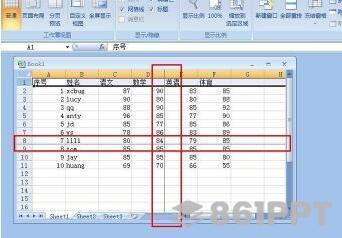


锁定表格列的功能
1、选择第一行,单击“视图”选项卡,点击“冻结窗格”按钮,选择“冻结拆分窗格”。

2、如图所示,出现两条黑色实线,“视图”选项卡,点击“冻结窗格”按钮,选择“冻结第一列”。鼠标单击左右三角形滑块,实现第一列(表中的序列号),其他列跟随移动。
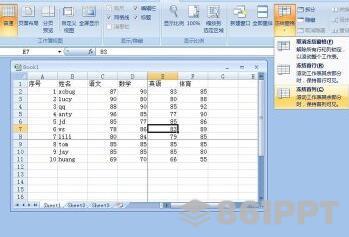
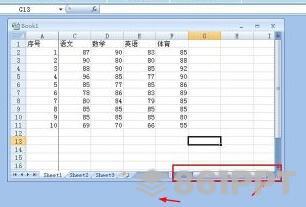

以上解释了Excel固定不动、不滚动表格第一行或第一列的操作方法。希望所有需要的朋友都能学习。